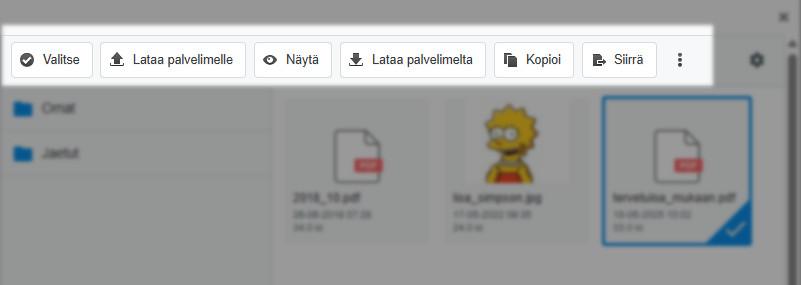Tiedostojen lataus
Tiedostojen lataaminen tulee ajankohtaiseksi esimerkiksi, kun
Haluat lisätä jäsenviestiin liitteen
Haluat elävöittää uutiskirjettä kuvilla
Haluat lisätä jäsenlaskulle liitteen
Tiedostojen maksimikoko lataukseen on 45Mb, mutta tämän kokoisia kuvia ei suositella ladattavaksi.
Tuetut tiedosto muodot ovat : jpeg, jpg, gif ja png. webp ei ole tuettu.
Tiedoston tai kuvan lataaminen Senseen
Alle on kuvattu tiedostojen lisääminen viestin liitteeksi, mutta periaate on sama, kun haluat ladata kuvia uutiskirjeeseen lisättäväksi.
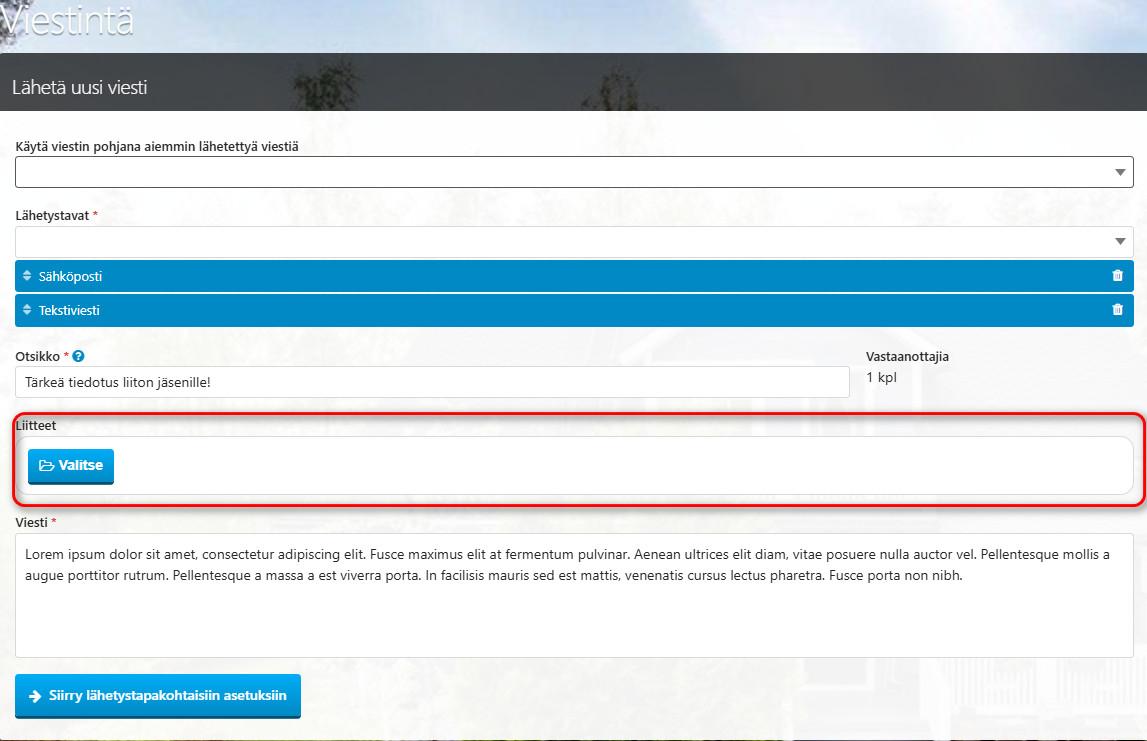
Kun olet lataamassa tiedostoa palvelimelta, ole tarkkana siinä, kumpaan osioon materiaalin lataat
Omat: Tänne ladatut ovat käyttäjäkohtaisia
Jaetut: Tänne ladatut ovat yleisesti näkyvillä ja käytettävissä. Tätä on mahdollista hyödyntää esim. yleisen ja vapaasti käytettävän jäsenmateriaalin jakamiseen.
Voit luoda molempiin osioihin kansioita Uusi alikansio -toiminnolla.
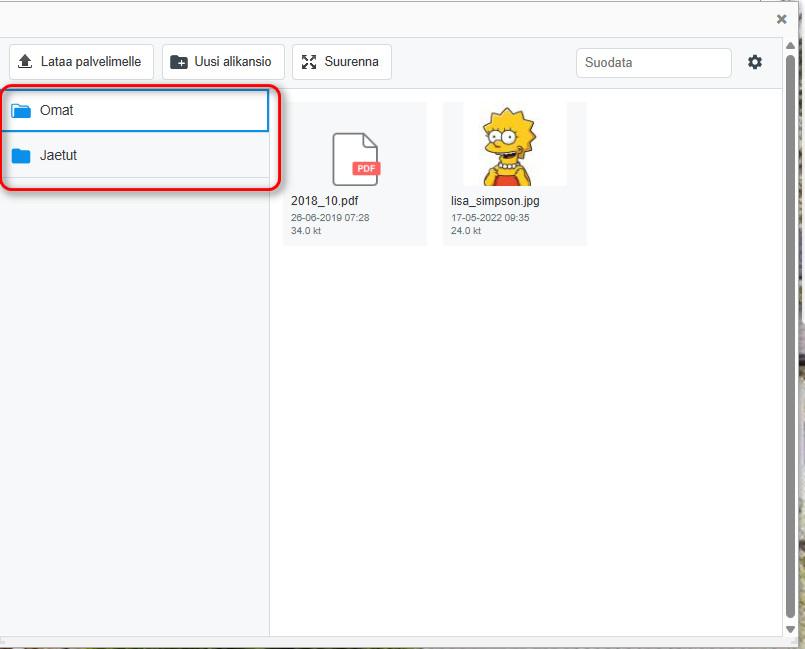
Liitteen lataaminen
1.Valitse kansio, johon tiedoston lataat
2.Lataa tiedosto Lataa palvelimelle -painikkeesta.
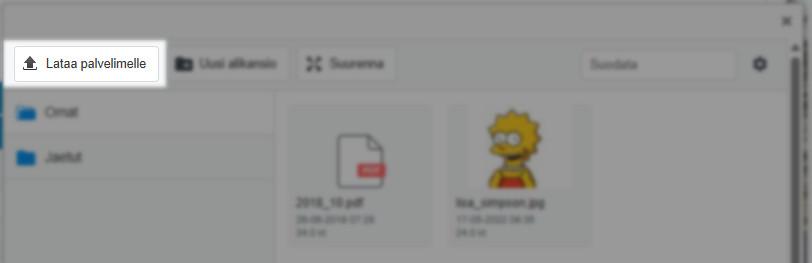
3.Tiedosto latautuu valitsemaasi kansioon.
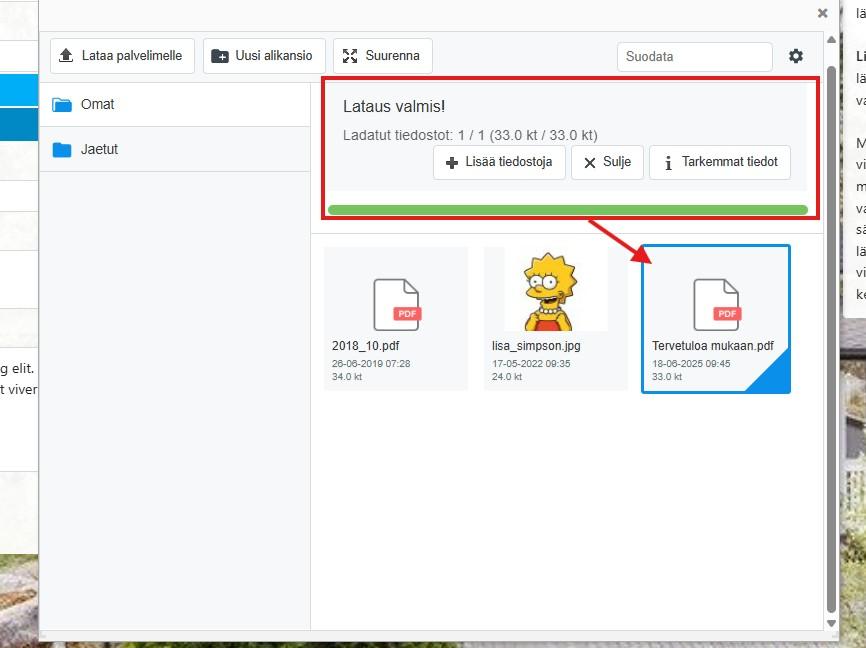
4.Lisää tiedosto liitteeksi tuplanapsauttamalla tiedostokuvaketta tai Valitse -painiketta
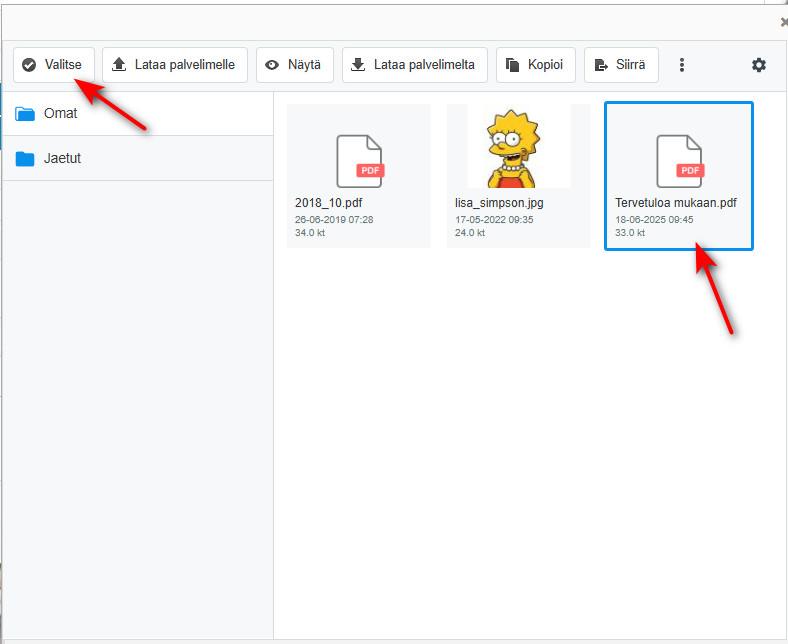
5.Liite tallentuu osaksi viestiasetuksia.
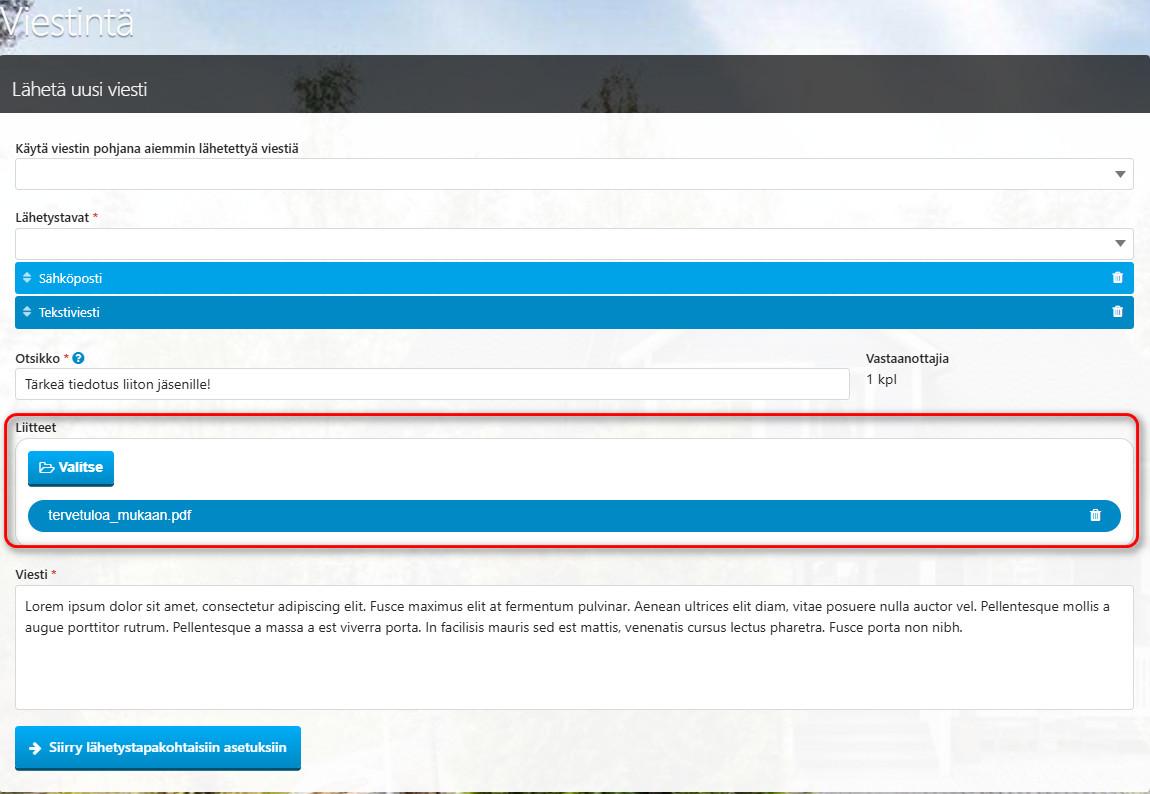
Liitteen ominaisuuksiin liittyy pari huomioitavaa asiaa
Suosi PDF-muodossa olevia asiakirjoja ihan senkin vuoksi, ettei sen muokkaaminen vastaanottajan toimesta ole niin yhtä helppoa kuin esim. Word-asiakirjan. Lisäksi PDF-muotoiset dokumentit avautuvat usein ongelmitta.
Nimeä liite ilman ääkkösiä tai erikoismerkkejä
esim. Jäsentiedote 1.6.2025 > jasentiedote_01062025 tai Tervetuloa mukaan > tervetuloa_mukaan.
Voit muuttaa tiedoston nimen latauksen jälkeen:
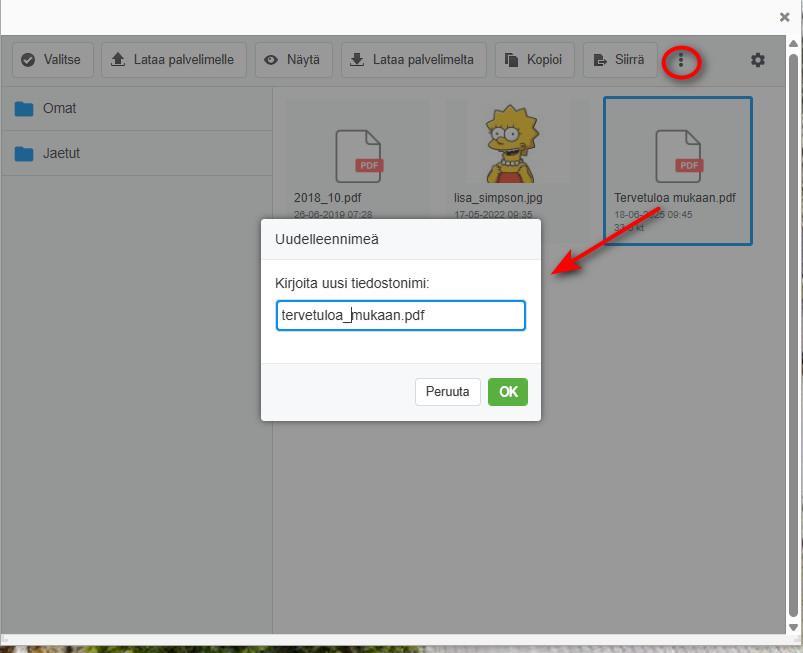
Ladattujen tiedostojen jatkokäsittely
Senseen ladattua tiedostoa on mahdollista jatkokäsitellä seuraavasti:
Lataa palvelimelta: Tämä lataa ko. tiedoston koneelle
Kopioi: Tiedosto voidaan kopioida toiseen kansioon
Siirrä: Tiedosto voidaans siirtää toiseen kansioon
"Kolmoispiste": Nimeätä uudelleen tai poistaa